 |
| Command Line |
Tulisan ini merupakan catatan pribadi untuk pemahaman tentang salah satu tools yang ada di windows. Permasalahan muncul ketika fasilitas GUI untuk konfigurasi jaringan wireless pada windows 8.1 dihilangkan. Solusinya konfigurasi tersebut dapat dilakukan menggunakan command-line (CLI) dengan memanfaatkan beberapa command yang ada di Netsh.
Singkatnya tentang Netsh
Netsh atau Netsh.exe merupakan sebuah tools yang digunakan untuk konfigurasi, monitoring, support untuk beberapa services yang berjalan pada jaringan windows-based. Netsh dapat menyimpan script konfigurasi dalam bentuk text-file untuk keperluan arsip atau untuk membantu dalam mengkonfigurasi server lain. Support pertama terdapat pada windows 2000 dan windows server 2003 namun masih dapat digunakan pada windows XP, 7,8 dan 8.1. Netsh.exe secara default terletak pada folder %systemroot%\system32.
Netsh merupakan tools berbasis command-line scripting atau menggunakan command-prompt dalam penggunaannya. Netsh dapat melakukan interaksi dengan beberapa komponen sistem operasi menggunakan dynamic-link library (.dll) yang merupakan turunan dari fungsionalitas Netsh itu sendiri.
Langkah-langkah yang dilakukan
A. Mengetahui perintah-perintah yang dapat diakukan pada Netsh
A. Mengetahui perintah-perintah yang dapat diakukan pada Netsh
1. Buka Command Prompt (admin)
2. ketik netsh kemudian enter
3. Untuk melihat beberapa perintah yang dapat dilakukan, ketik > ?
4. Untuk setting wlan, ketik wlan kemudian enter
5. Untuk melihat beberapa perintah yang dapat dilakukan, ketik ?
1. Buka cmd atau Command Prompt (admin)
2. ketik netsh kemudian enter
3. ketik wlan kemudian enter
4. buat hostednetwork dengan nama=mylan(dapat diubah sesuai keinginan)
pass=12345678 (dapat diubah sesuai keinginan)
ketikan perintah pada cmd : set hostednetwork mode=allow ssid=mylan key=12345678
5. Lihat hostednetwork yang sudah dibuat
ketikan perintah pada cmd : show hostednetwork
6. Untuk menjalankannya/enabled ketikan perintah : start hostednetwork
2. ketik netsh kemudian enter
3. ketik wlan kemudian enter
4. buat hostednetwork dengan nama=mylan(dapat diubah sesuai keinginan)
pass=12345678 (dapat diubah sesuai keinginan)
ketikan perintah pada cmd : set hostednetwork mode=allow ssid=mylan key=12345678
5. Lihat hostednetwork yang sudah dibuat
ketikan perintah pada cmd : show hostednetwork
7. Untuk berhenti/disable ketikan perintah : stop hostednetwork
https://technet.microsoft.com/en-us/library/bb490939.aspx
8. Untuk sharing internet, buka network and sharing center
9. Cari jaringan yang mempunyai internet akses
10. Klik Wireless Terminal, muncul wireless terminal status
12. Klik tombol properti
13. Cari tab sharing kemudia ceklis "allow other network user to connect ....."
14. Pilih home network connectionnya "hostednetwork"15. Coba cek wireless yang sudah dibuat menggunakan device lainnya.
16. Coba untuk connect dengan memasukan password yang tadi dibuat.
Demikianlah catatan tentang Netsh dan konfigurasi jaringan wlan hostednetwork, walaupun pembahasan tentang Netsh singkat, mungkin di postingan selanjutnya menyusul dengan beberapa kasus pada penggunaan Netsh. Semoga bermanfaat dan terimakasih.
Referensi Netsh :
http://support.microsoft.com/kb/242468/en-ushttps://technet.microsoft.com/en-us/library/bb490939.aspx



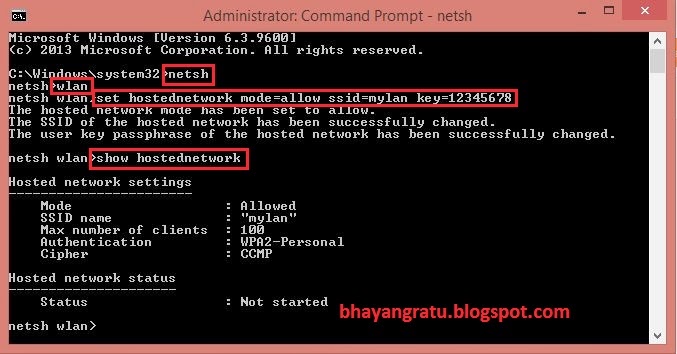


No comments :
Post a Comment